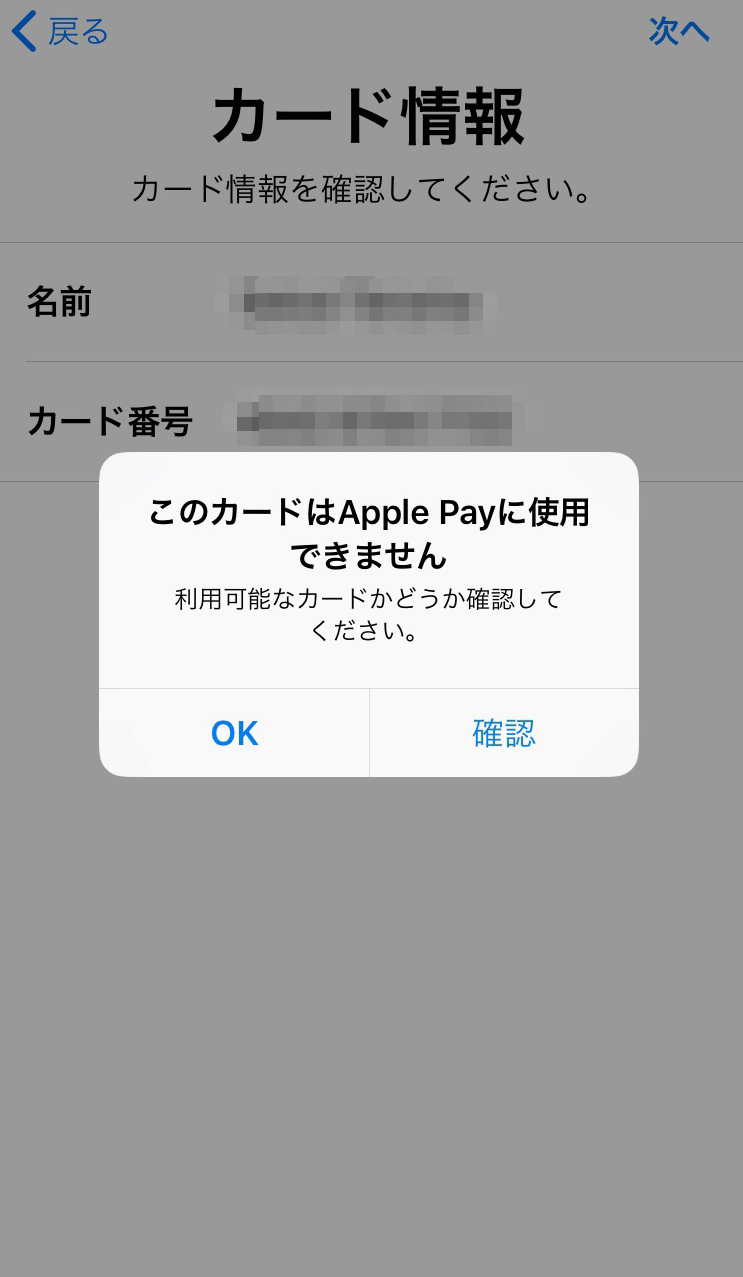・・もくじ・・
iPhoneが遅いと思った時
よく紹介されてる、方法ではあまり変化がない場合、やってもまた動作が遅くなったり、フリーズしたりする場合は、何回やっても同じでしょう! その場しのぎので終わらせているだけです。
根本的に違うこの方法で復活させて下さい。今後 2〜3年は、古いiPhoneでも十分使えます。
iPhoneのOSの入れ替えで変わること
- iPhoneのWalletアプリにカードを登録が可能になる。 (iPhone6 6plusの場合は、ネット決済だけに使用できます。)
- バッテリーの減りが、大幅に改善する。
- 動作が大幅に改善される。
iPhone6 6plusでWallet登録が可能になる。
Walletに登録しようとすると、こんな場合ないでしょうか?
iPhoneのアプリにWalletアプリがあるのに登録出来ず諦めている方はいませんか?
iPhone6 6plusで登録出来る方法を説明して行こうと思います。
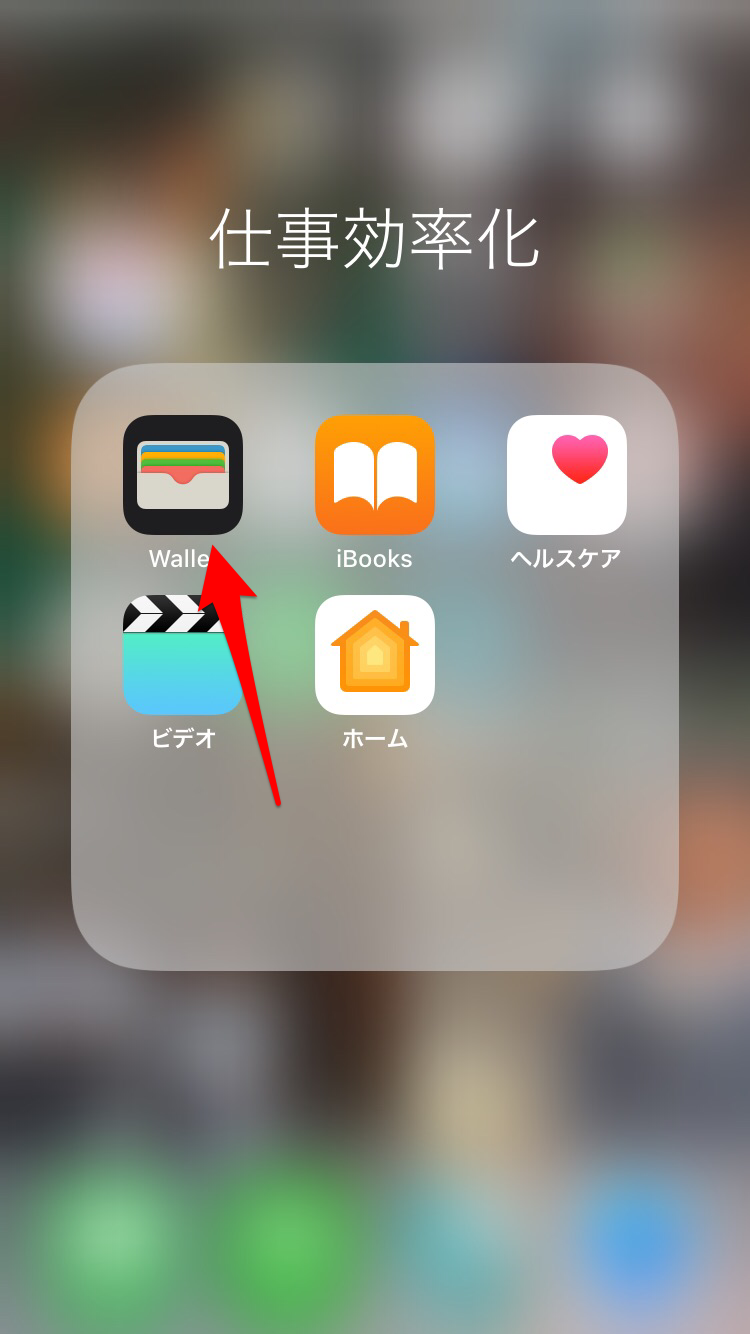
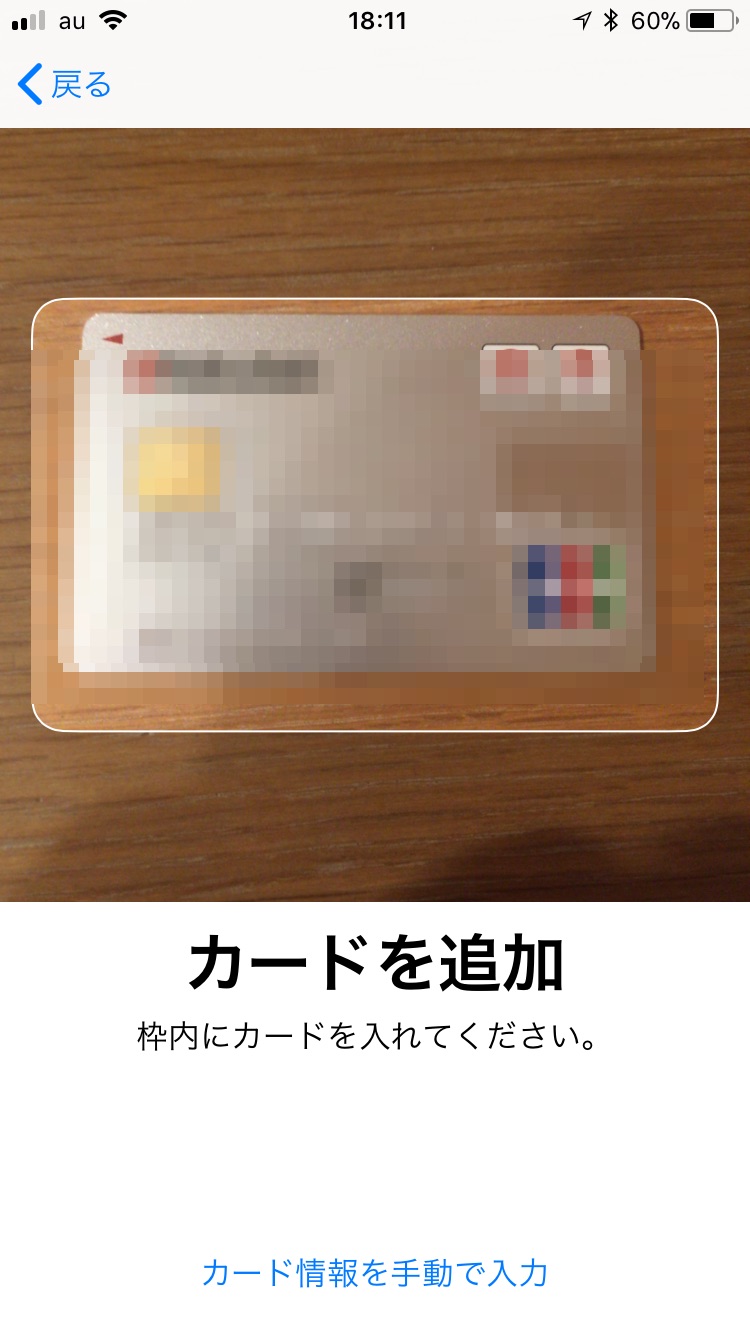
Walletアプリを開いて、進めて行くとこのように画面が出て進めなくなります。この場合は登録出来ません。
最新OSに入れ替える
まずはじめにパソコンのiTunesから、
iPhone6をバックアップしましょう!
まず大事なのが、バックアップを取ることです。 データが全て消えてしまえば、大変ですね。
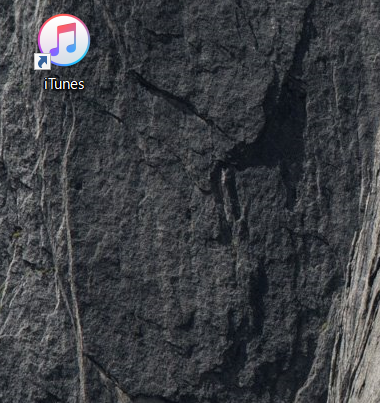
iTunesを開きます。
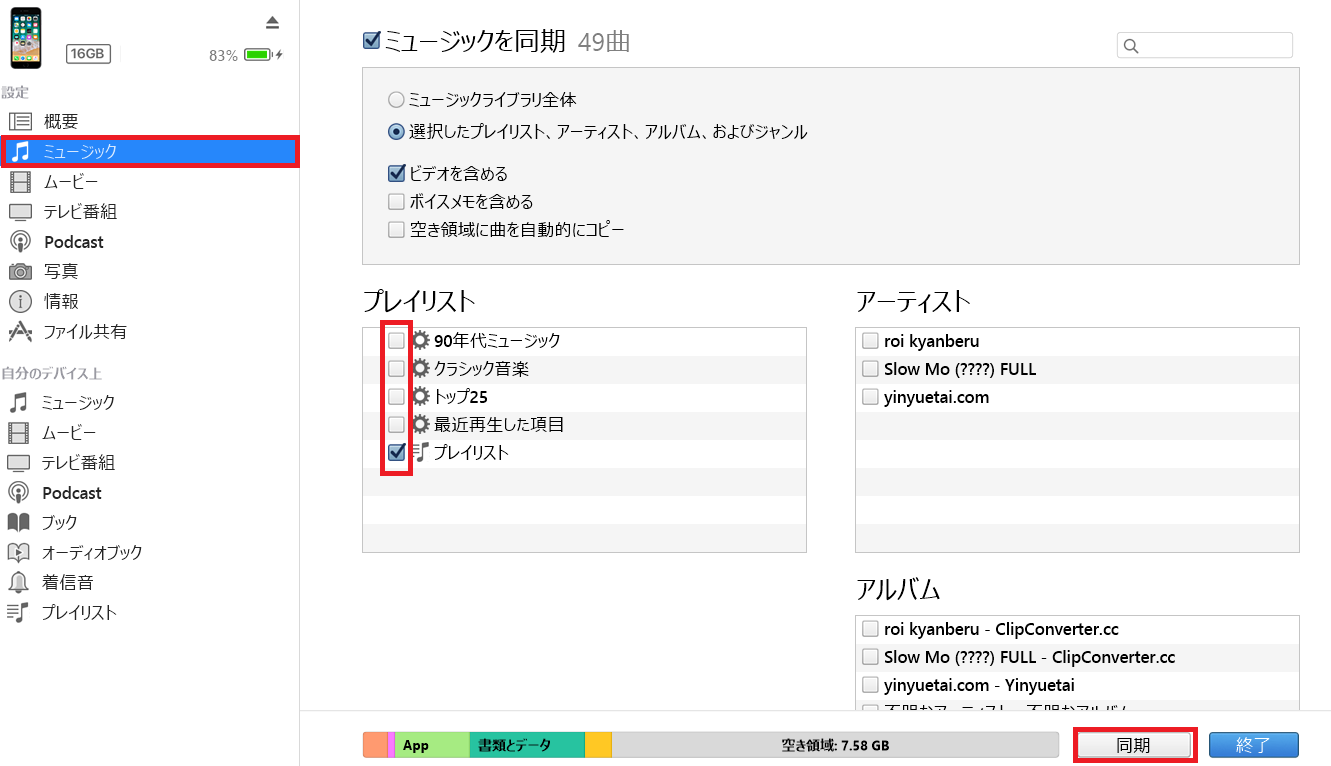
ミュージックなどをアプリ内に保存している場合は、iTunesにて、同期しましょう。
次に
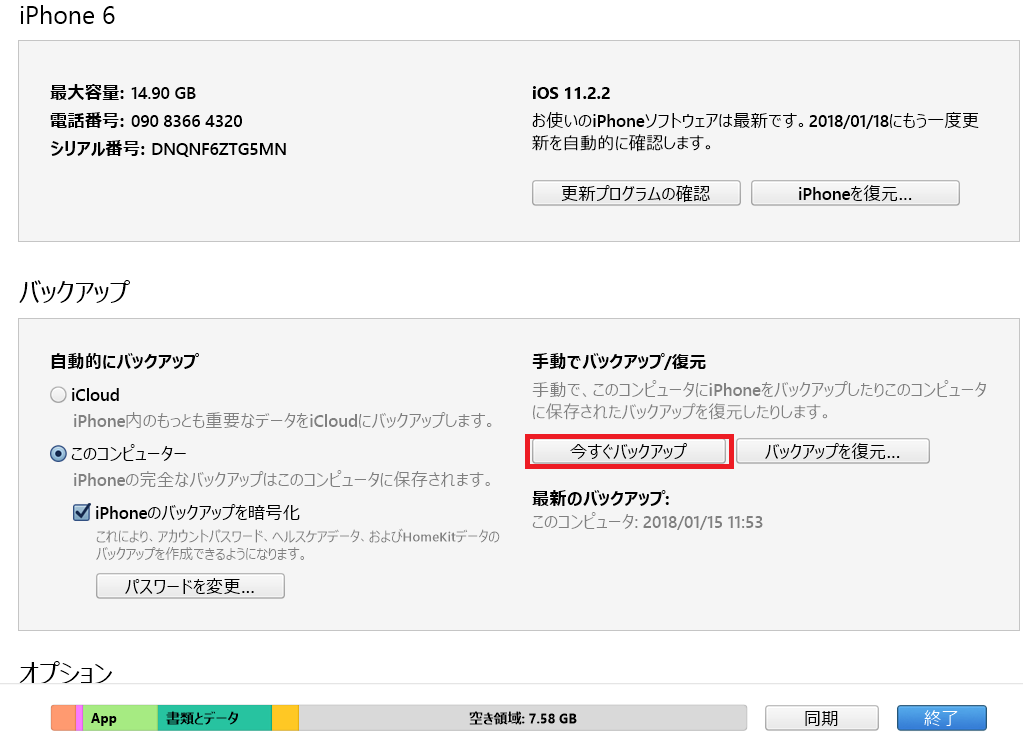
このコンピュータを選んで、今すぐバックアップをクリックしてください。
これでiPhoneのバックアップは完璧です、次に進んでいきましょう。
最後にiPhoneの復元をします。
注意:iPhoneのバックアップを暗号化にチェックが入っている場合は、パスワードの要求が最後の方にありますので、必ず確認しておいてください。
(確認方法は、「iPhoneのバックアップの暗号化」のチェックを外してくださいパスワードが要求されますので、自分のパスワードがあってるか確認できます。)
バックアップを復元ではなく、更新プログラムソフトウェアのアップデートでもありません、iPhoneを復元です。
何が違うかというと、バックアップを復元というのは、まさに今ほどバックアップを取った内応を復元する作業になります。
アプリであるとか、メモ内容、カレンダー、電話帳、写真、動画などを復元してくれます。
またiPhoneの設定から進んで、→一般→リセット→すべての設定をリセットという方法は、iPhoneを出荷状態にリセット出来ます。しかし購入時点のOSの状態です。
このような感じです。
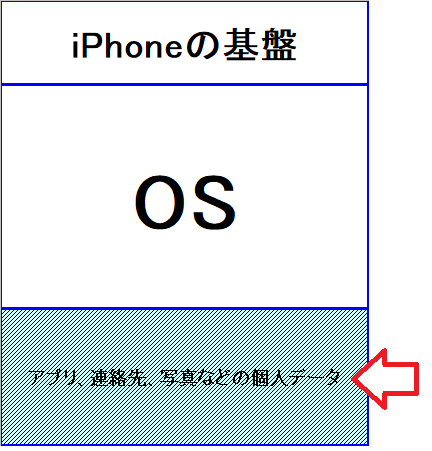 この部分の作業のみです。
この部分の作業のみです。
最新のOSに入れ替えましょう!
このような感じです。
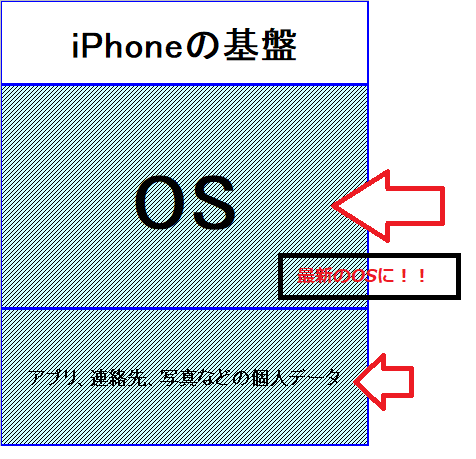
iTunesでiPhoneの復元を完了させてください。 作業全体に1時間ぐらいかかる場合がありますので、お時間ある時にチャレンジしてみてください。作業前は必ずバックアップの確認をお忘れないようにお願いします。
最後にバックアップを復元してください。
iPhoneを復元が完了されましたら、このコンピュータを使ってバックアップを復元の要求になりますので、そのままっ進めてください。もしくは、「バックアップを復元」をクリックして完了させてください。
以上です。
最新のOSのメリットとは。
iPhoneのWalletアプリにカードを登録出来る。
(iPhone6 6plusの場合は、ネット決済だけに使用できます。)
バッテリーの減りが、大幅に改善する。
動作が改善される。最近 iPhoneの動作や作業が遅いと思ったことはありませんか?
またリセットしてもまた、同じ様な症状の場合は改善されます。